Cómo ser dueño de tu propio sitio web (incluso si no puedes construir uno) Pt 2
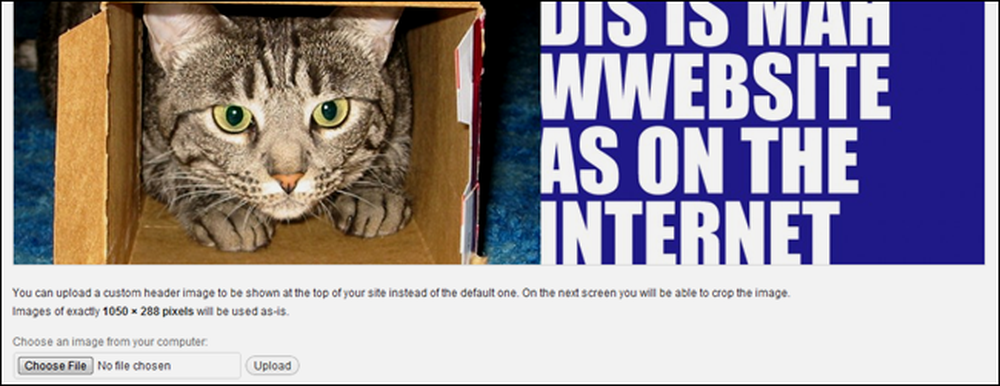
La semana pasada hablamos sobre cómo comprar y comenzar un sitio web simple con WordPress. Hoy, comenzaremos a personalizar nuestro sitio de WordPress y le ayudaremos a tener un sitio web de gran calidad y con muchas funciones..
Recorreremos rápidamente los menús de WordPress y lo ayudaremos a hacerlo más fácil para los usuarios primerizos, además de mostrarle cómo iniciar su nuevo sitio con un tema y una navegación personalizada y fácilmente actualizable. Puede ser intimidante comenzar un nuevo sitio de WordPress, pero seguir con nosotros, la segunda parte de "Cómo ser propietario de su propio sitio web" está subiendo.
¿Qué hay en una instalación básica de WordPress??
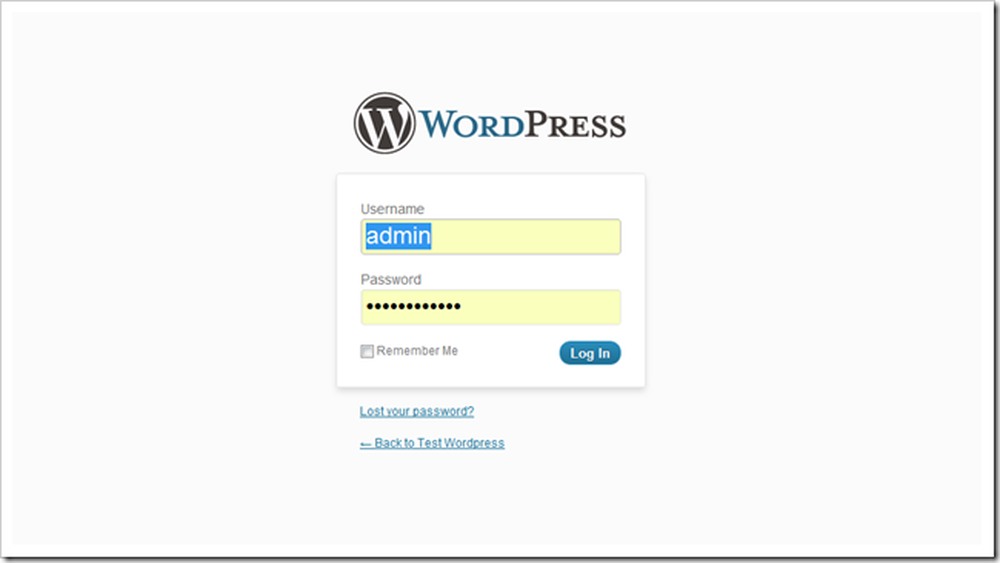
Debería poder encontrar el "final" de su nuevo sitio de WordPress visitando su nuevo dominio y agregando / wp-admin al final. Debería obtener una página que se parece bastante a esta en la que puede iniciar sesión y jugar con su nueva página..
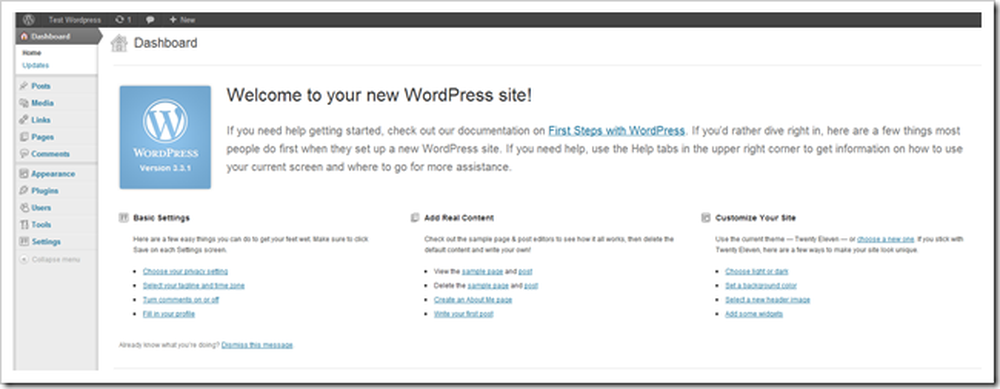
Este es el tablero de mandos. Tiene una gran cantidad de información muy útil, que incluye actualizaciones y sugerencias de contenido nuevo para comenzar a escribir, nuevos complementos para agregar o configuraciones que puedes modificar. Empecemos echando un vistazo a las opciones en esta página..
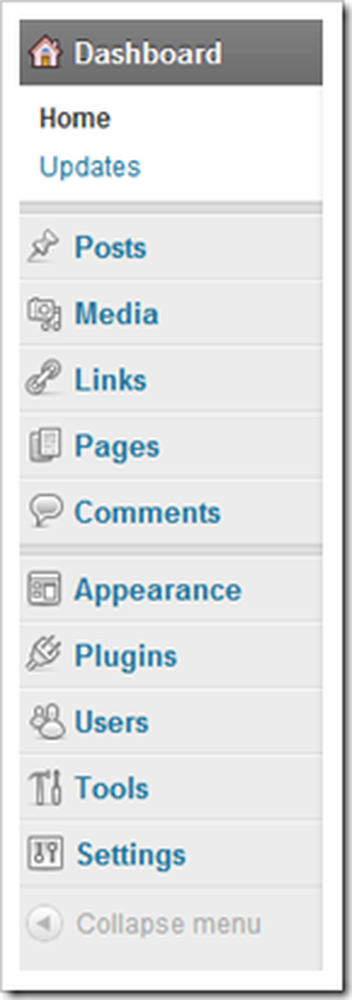 | WordPress es bastante sencillo, pero la gran cantidad de cosas nuevas que aprender puede ser De Verdad abrumador al principio. Aquí hay un rápido desglose de este menú. Mensajes Crea nuevas publicaciones de estilo blog. Ya que WordPress es una aplicación de blog, esto está en la parte superior del menú. Medios de comunicación es para subir fotos, videos y archivos. Puede hacerlo todo desde su navegador, no se requiere un programa FTP. Esto hace que todo sea mucho más fácil.. Campo de golf Es una de las características de SEO de WordPress. Úselo para crear una lista de enlaces relevantes para su contenido, o como lo vamos a hacer, simplemente ignórelo. Páginas controla y agrega páginas que no se registran como "publicaciones" en WordPress. No hay mucha diferencia, excepto que las páginas no aparecen en la fuente RSS de un sitio web (de forma predeterminada). Comentarios le permite leer moderado lo que dicen los visitantes en su sitio web. Apariencia le permite cambiar los fondos, menús, encabezados, colores, etc. de su sitio web y tema. También es donde descargas nuevos temas o plantillas.. Complementos Son extensiones para tu sitio web. Pueden ir desde simples hasta increíblemente complejos. Muchos son útiles, y algunos son pobres. WordPress encontrará complementos gratuitos para ti. Usuarios le permite cambiar su nombre de usuario o agregar otras personas a su sitio. Herramientas y Ajustes Son menús técnicos para ajustar aspectos de su sitio.. |
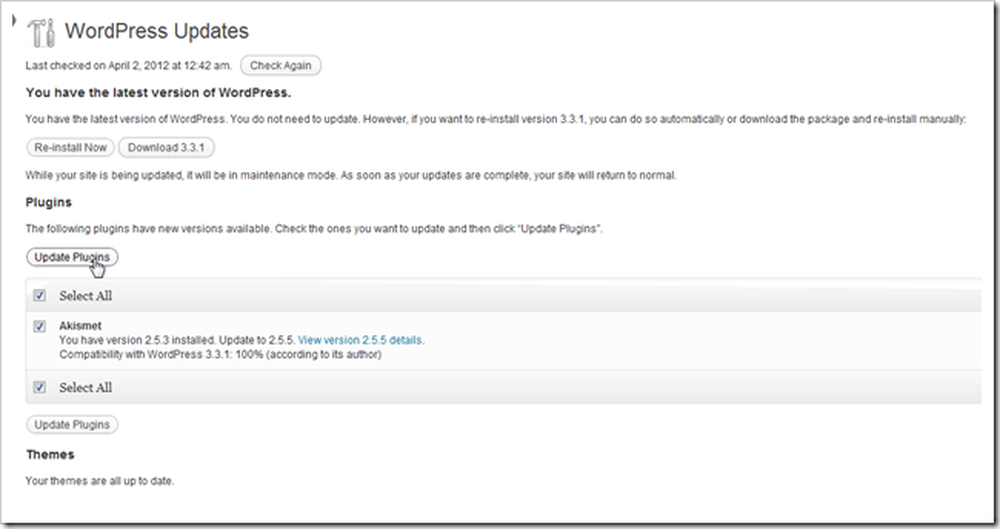
También puede encontrar actualizaciones de su software en este panel. Esto mantendrá a WordPress actualizado a la versión más reciente, así como a la actualización de cualquier complemento, tema u otro software que instale en su sitio de WordPress..

Por defecto, WordPress puede ponerse en contacto con los principales directorios de blogs y motores de búsqueda para que su página se muestre como un resultado relevante. Es posible que desee mirar debajo Ajustes> Privacidad y configúrelo en "Pedir a los motores de búsqueda que no indexen este sitio" hasta que esté satisfecho con su página y listo para publicarlo. O simplemente póngalo por ahí incompleto, probablemente no importe mucho.
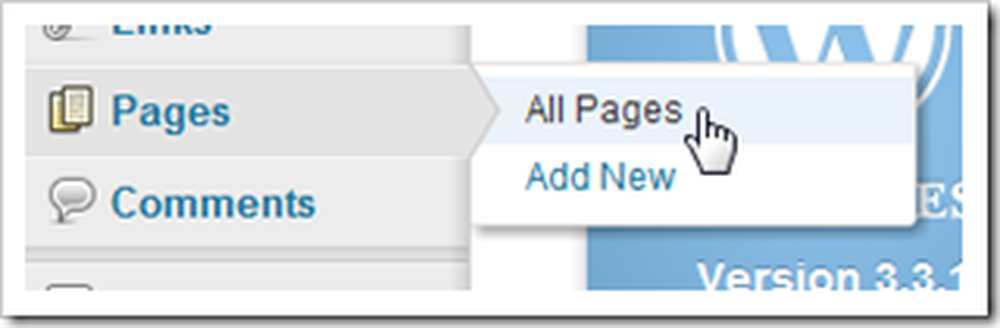
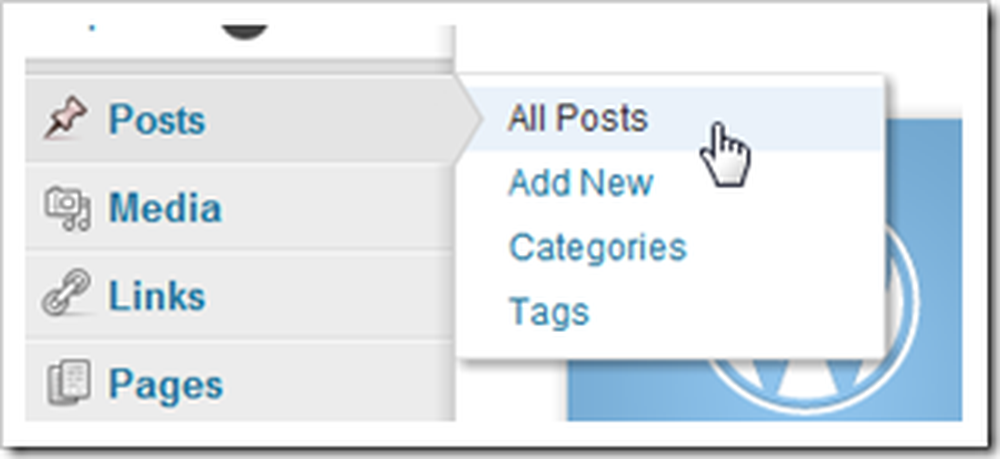
Muchos de los menús tienen páginas secundarias con muchas opciones. Los primeros dos con los que debe familiarizarse son las publicaciones y las páginas, según cómo desee utilizar WordPress. Si quieres crear un blog, "Publicaciones" probablemente será un lugar donde pasarás mucho tiempo. Pero si vas a hacer páginas estáticas ... lo adivinaste, "Páginas" es.
Personalizando una instalación de WordPress cambiando temas
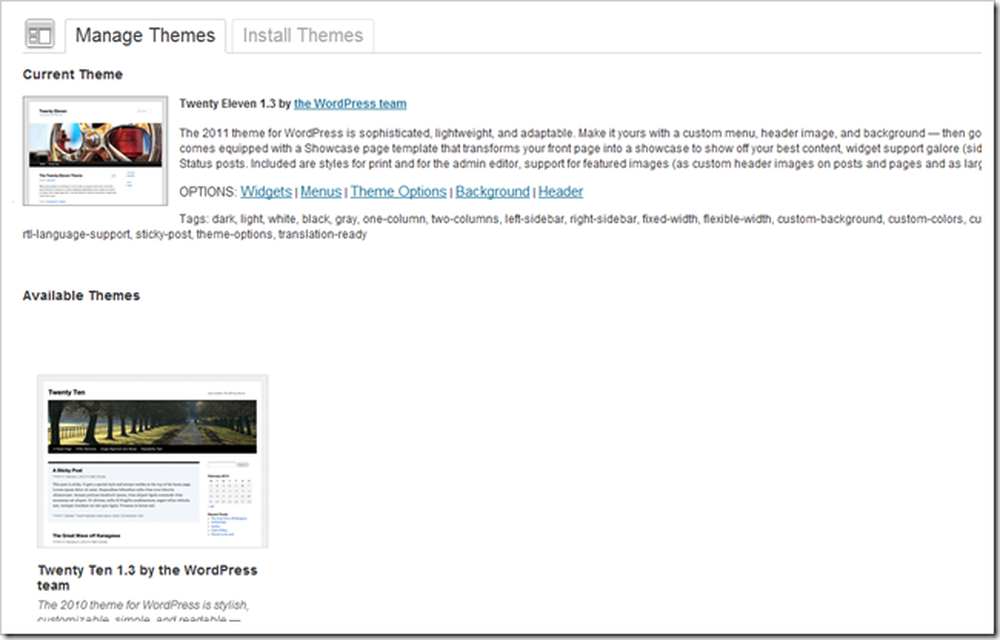
WordPress usa conjuntos de hojas de estilo y diseños llamados "Temas" para personalizar el diseño. Esta puede ser una excelente manera para que los no diseñadores y las personas no técnicas hagan que su sitio se vea mejor sin mucho esfuerzo, y pueden dar a los diseñadores de rango medio un lugar para comenzar a personalizar. Y los usuarios avanzados de WP pueden crear sus propios temas, ya sea para vender o para regalar como software libre..
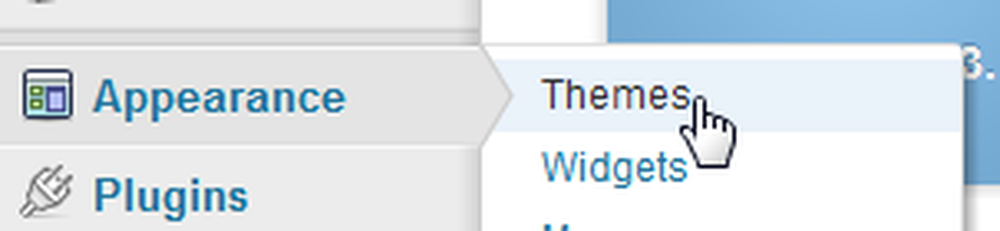
Puede encontrar este menú navegando a Apariencia> Temas.
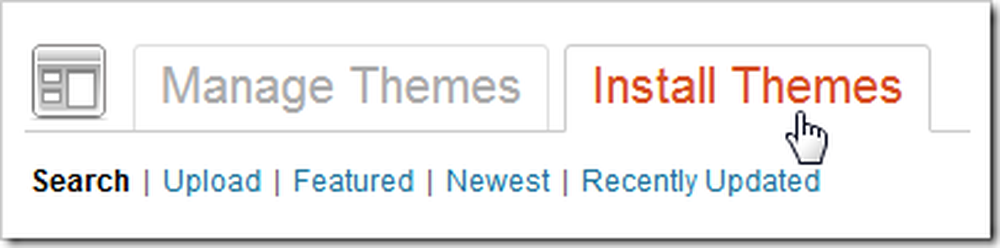
Instalar nuevos temas es muy sencillo. Simplemente puede descargar los nuevos a través de WordPress cambiando a la pestaña "Instalar temas".

Encontrarás toneladas de categorías entre las que puedes elegir para encontrar un tema, incluido el diseño de color y columna. Hoy vamos a elegir estas opciones porque queremos poder personalizar el fondo, los colores, el encabezado y los menús de nuestro sitio..

WordPress le ofrece una gran lista de temas que se ajustan a los criterios que seleccionó.
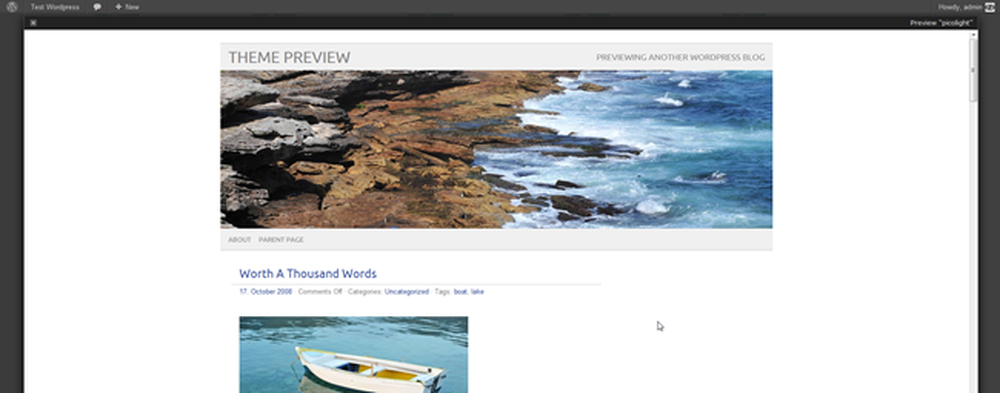
Una de las características más interesantes es que puede obtener una vista previa de un tema antes de instalarlo. Vamos a utilizar este para nuestra demostración. Se llama picolight.
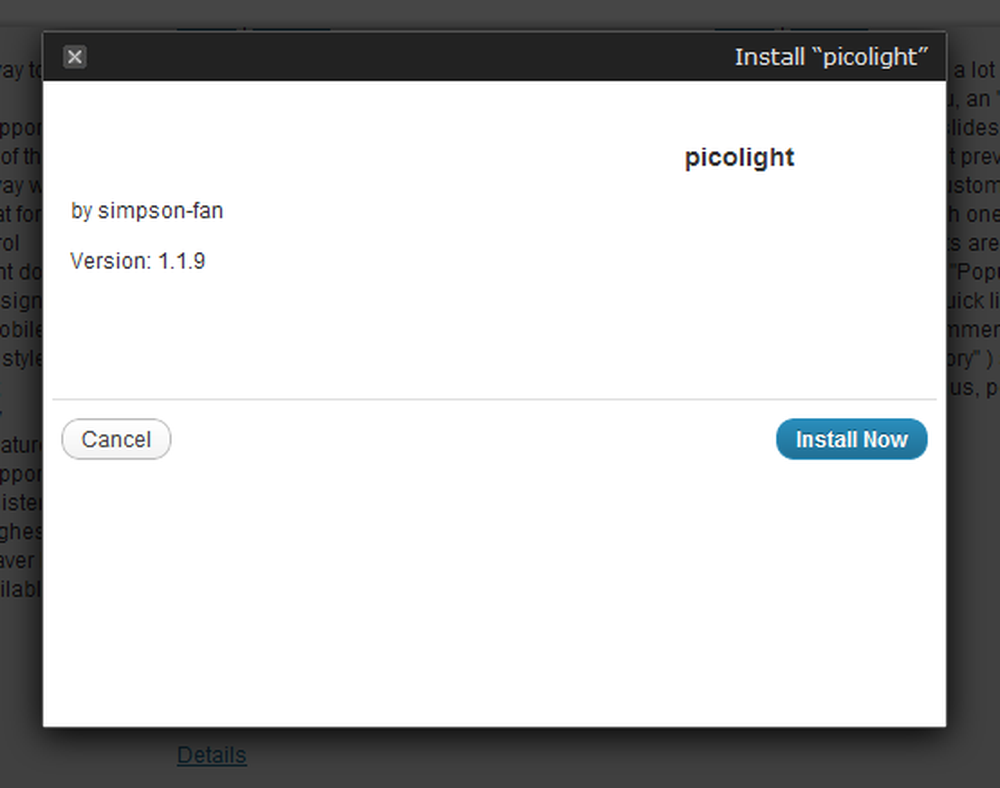
Haga clic en instalar y luego haga clic para descargar e instalar los archivos en su backend de WordPress.
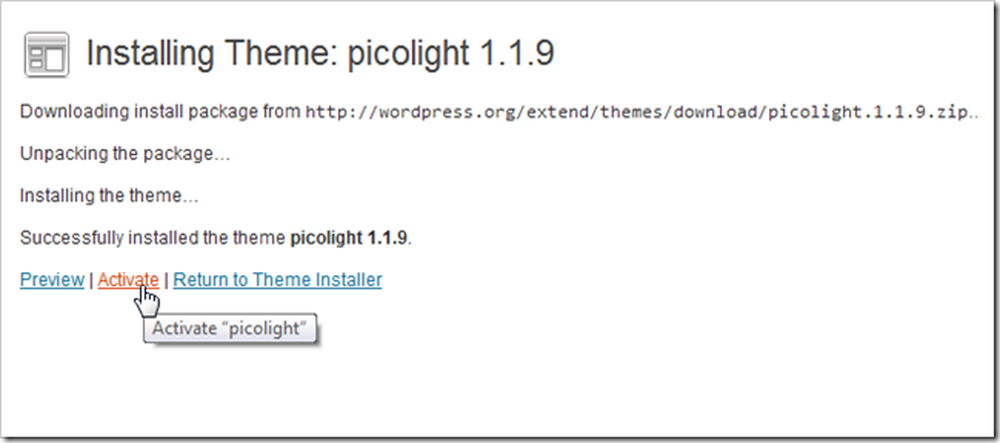
Incluso después de que todos los archivos se hayan descargado y puesto en su lugar, todavía tiene que "Activarlo" para decirle a WordPress que use el tema.
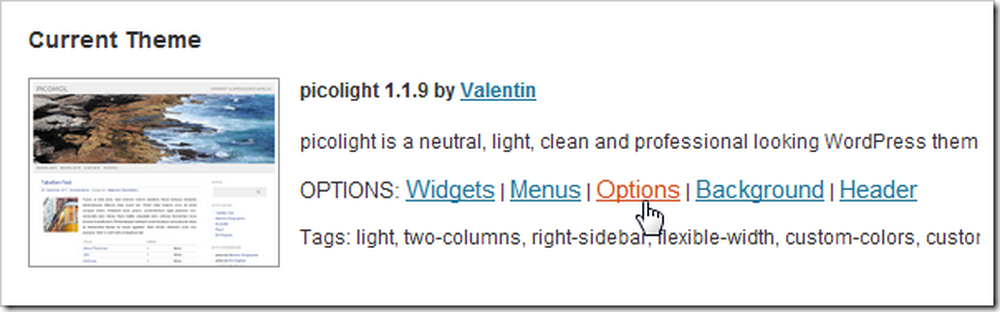
También encontrarás muchas opciones, una vez que tu tema esté instalado y activado. Echemos un vistazo a esos ahora.
Personalizando tu navegación principal
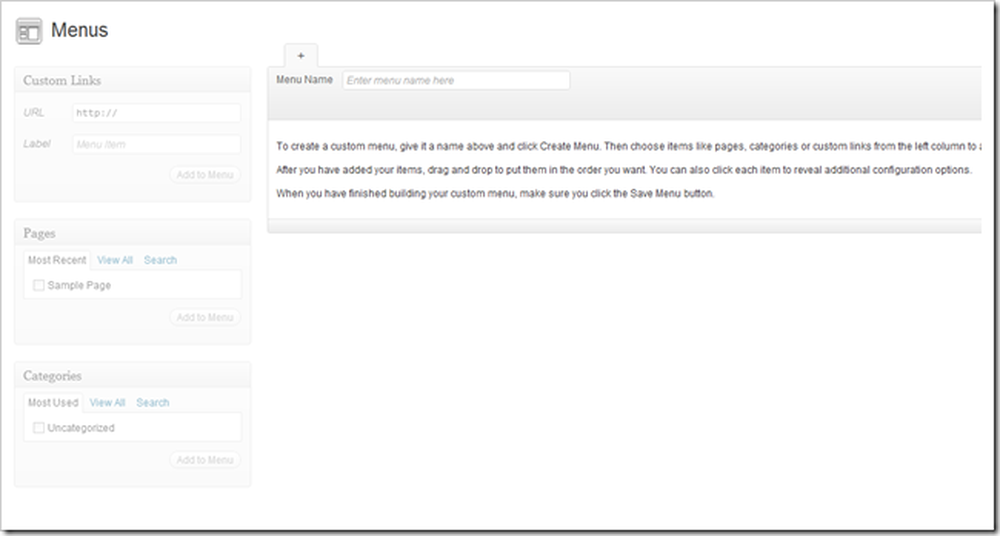
Los menús Es probable que sea lo primero que debes comenzar a personalizar. La mayoría de los temas más nuevos de WordPress admiten "menús personalizados" que se pueden editar aquí. Pero para comenzar a personalizar un menú, primero debes hacer algunos otros ajustes..
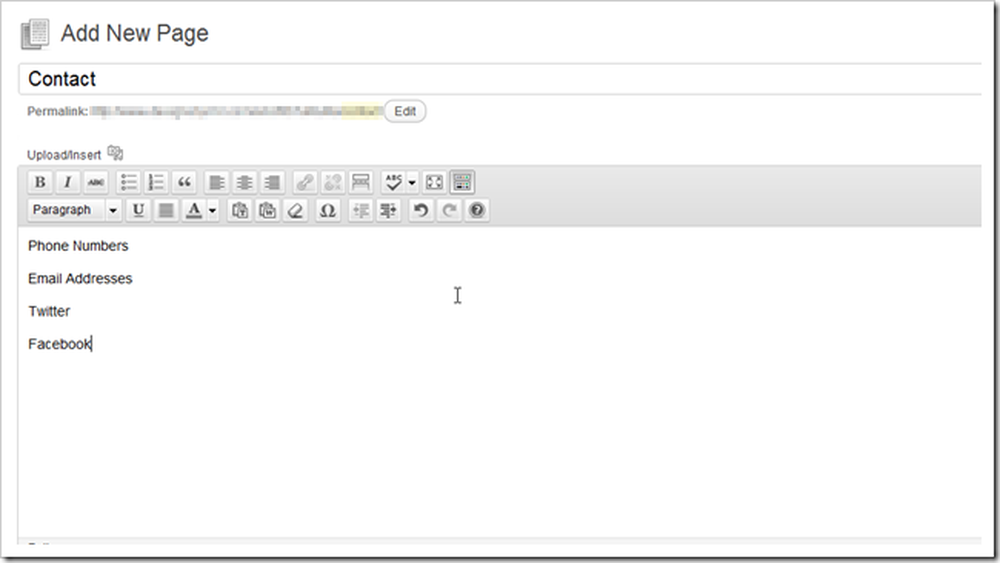
Encuentre páginas> Agregar nueva página y comience a crear todas las páginas que desee en su menú. También puedes eliminar cualquier página que no quieras que aparezca en tu sitio aquí también..
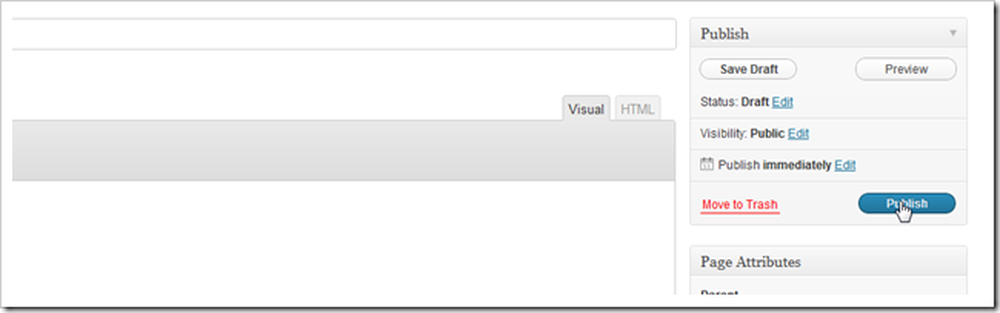
Cuando termines tus páginas, haz clic en el botón Publicar para publicarlas en el mundo..
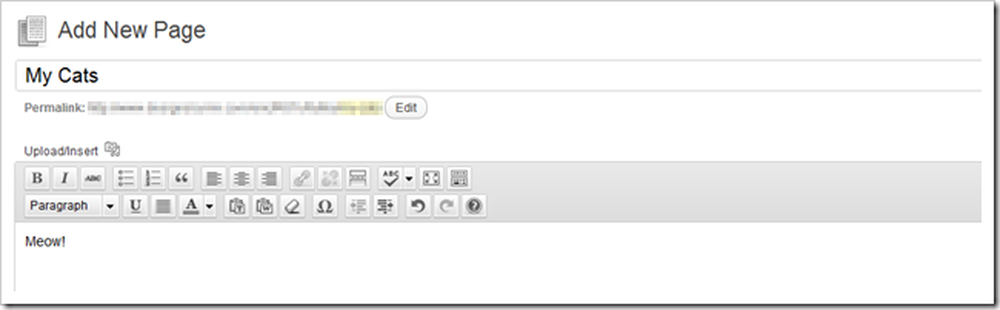
Continúe haciendo páginas hasta que haya conseguido lo suficiente para completar su menú, o esté cansado de hacerlas..
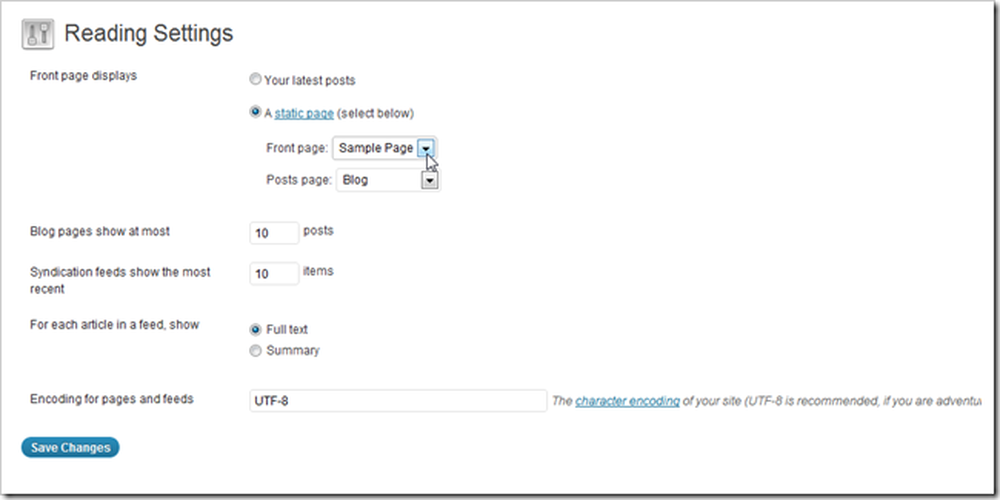
El siguiente paso es buscar "Configuración de lectura" en Configuración> Configuración de lectura. Aquí puede cambiar la página de "inicio" de su sitio a una página estática y no a la página de inicio predeterminada del blog (si eso es lo que flota su barco). También puede configurar la página principal de su blog en cualquier página estática existente. Haga clic en "Guardar cambios" cuando haya terminado con esa configuración.
(Nota del autor: utilicé erróneamente la "Página de muestra" como la página de inicio estática, luego cambié su nombre a "Inicio". También puede hacer esto, pero tontamente no mostré cómo hacerlo volviendo a "Páginas "Y renombrando la página de muestra.)
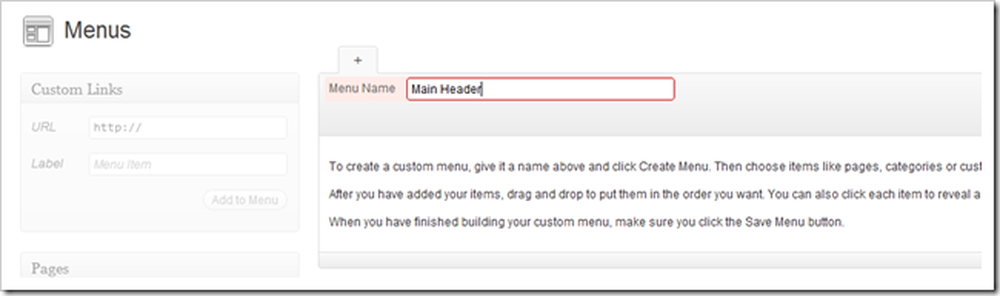
Regrese a los menús navegando a Apariencia> Menús. Puede escribir directamente en "Nombre del menú" para crear un menú. Cualquier nombre está bien, solo recuerda lo que era más tarde.
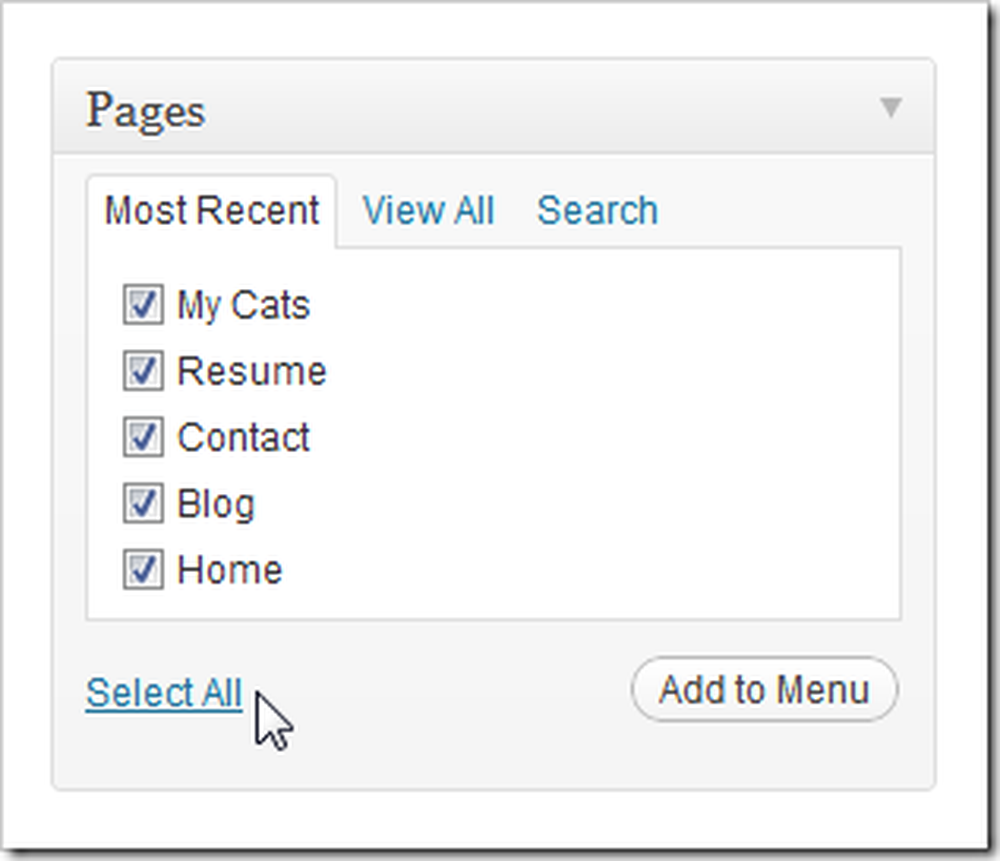
Marque las páginas que desee y haga clic en "Agregar al menú".
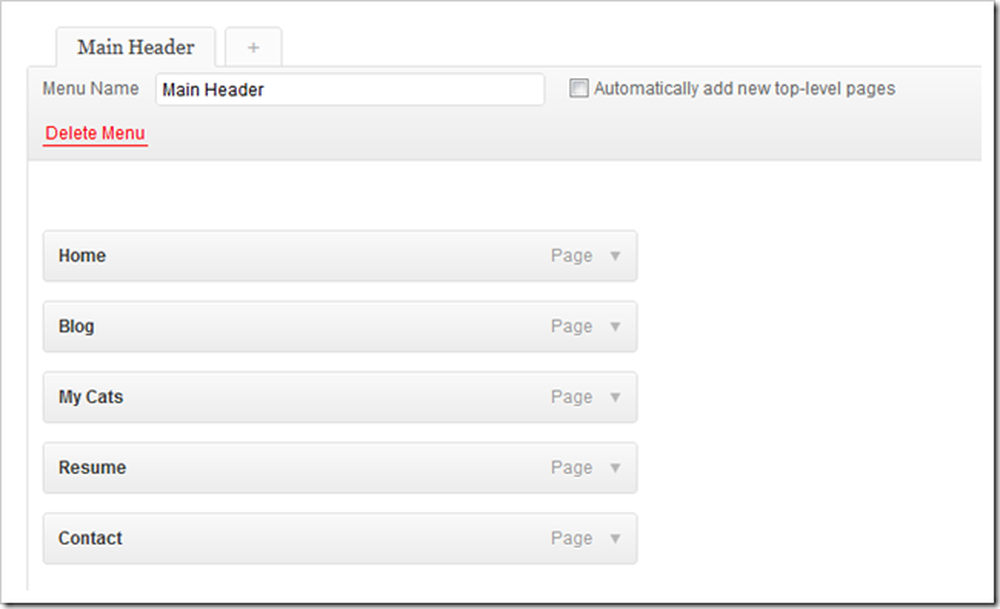
La página superior aparecerá primero en la navegación y la parte inferior aparecerá en último lugar. Puedes hacer clic y arrastrarlos para reordenarlos..
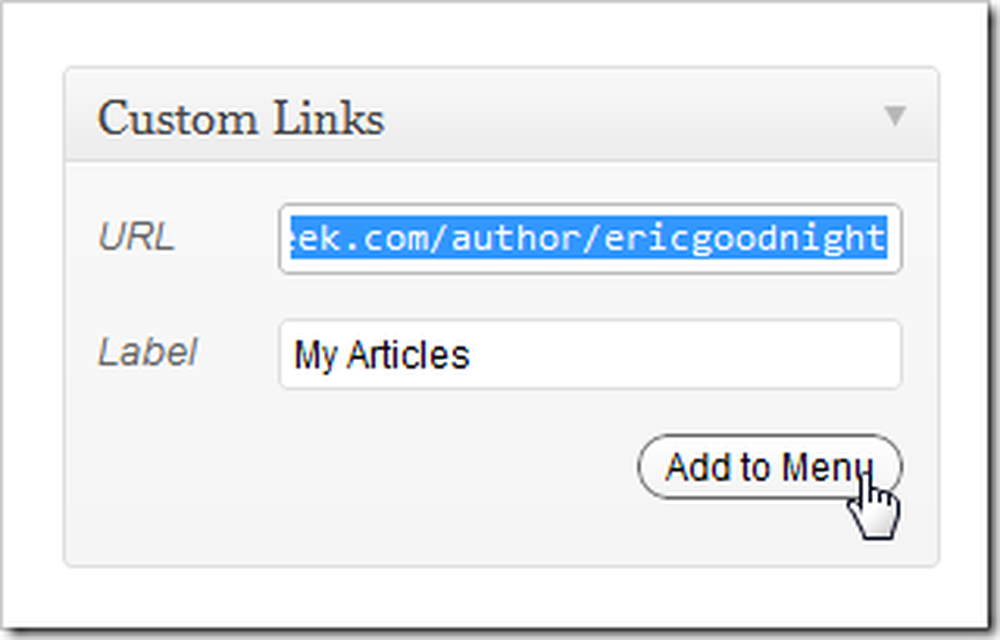
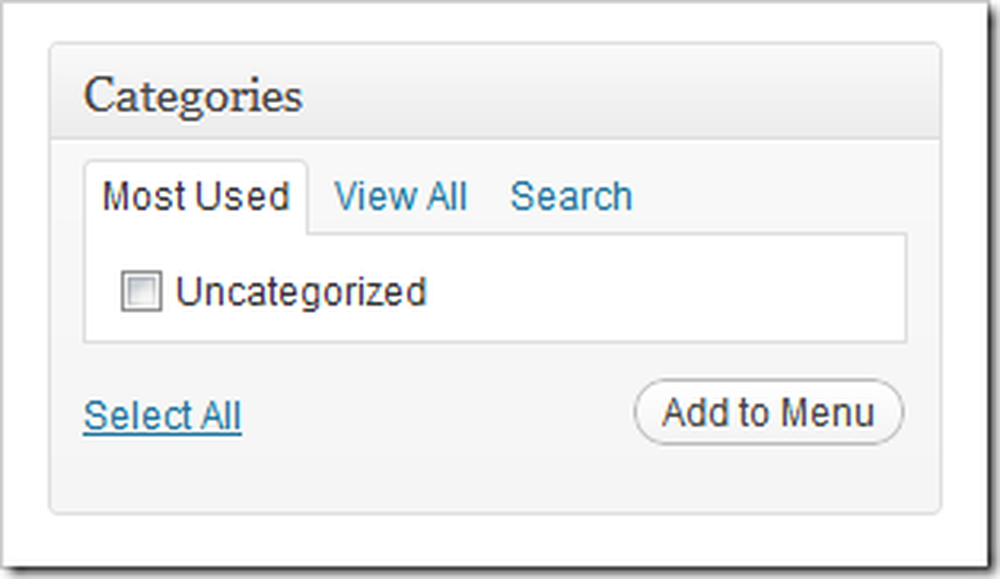
También tiene la opción de agregar enlaces externos y categorías internas a sus menús, todas las adiciones bastante útiles.

Encuentre "Guardar menú" en la parte inferior derecha de la página para finalizar los cambios.
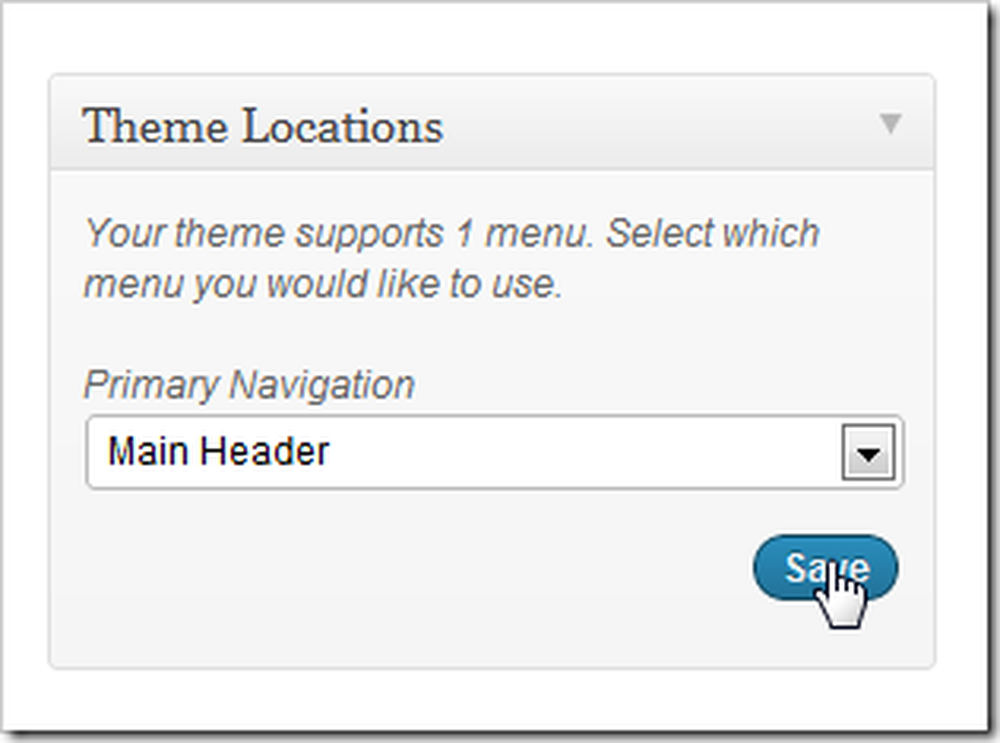
Luego simplemente busque la sección "Ubicaciones" de la misma página de menús. Picolight solo admite un menú por defecto, así que simplemente seleccionamos nuestro menú (lo llamamos "Encabezado principal" anteriormente) y seleccionamos guardar.
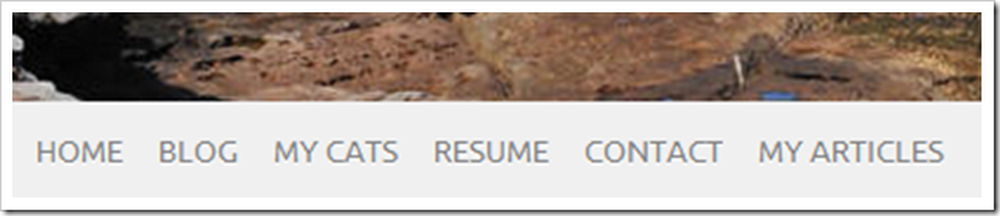
Y cuando revisamos nuestra página principal, encontramos que nuestro nuevo menú está instalado y en espera de ser navegado. Este menú se actualiza desde este backend. Si desea agregar o eliminar páginas, no es necesario editar 50 archivos html.
Más por venir en la parte 3
Todavía hay mucho más por descubrir en WordPress. Si te sientes aventurero, revisa tu instalación y descubre qué funciona para ti y qué no es fácil y obvio. Volveremos con la tercera parte antes de que te des cuenta..
Cómo ser dueño de tu propio sitio web (incluso si no puedes construir uno)
Parte 1: Alojamiento e instalación | Parte 2: Temas y menús
Parte 3: Personalización, Widgets y Plugins.
¿Entonces cómo lo hicimos? ¿Te sientes más confundido, o menos? ¿O eres un legendario "web master", con muchos consejos para novatos en su primera página web "real"? Díganos qué piensa de los comentarios o envíe sus preguntas a [email protected]. Sus preguntas sobre WordPress y la creación de páginas web básicas pueden incluirse como parte de los siguientes artículos de esta serie..
Crédito de la imagen: Cat in the Box por admiller, Creative Commons.




